Mainos
 Jollei en ole aiemmin tehnyt sitä erittäin selväksi, KDE for Linux sisältää paljon mukautusvaihtoehtoja, joita on kaikissa jakeluissa, ja lisää KDE: n yhtenäistä kauneutta. Kaikki hienot mukautusvaihtoehdot löytyvät Järjestelmä / työpöydän asetukset -alueelta, jossa voit käyttää sitä kirjaimellisesti säädä kaikkea tarvitsematta asentaa erillistä ohjelmaa työn suorittamiseksi, kuten usein tarvitaan GNOME: n kanssa työpöydälle.
Jollei en ole aiemmin tehnyt sitä erittäin selväksi, KDE for Linux sisältää paljon mukautusvaihtoehtoja, joita on kaikissa jakeluissa, ja lisää KDE: n yhtenäistä kauneutta. Kaikki hienot mukautusvaihtoehdot löytyvät Järjestelmä / työpöydän asetukset -alueelta, jossa voit käyttää sitä kirjaimellisesti säädä kaikkea tarvitsematta asentaa erillistä ohjelmaa työn suorittamiseksi, kuten usein tarvitaan GNOME: n kanssa työpöydälle.
Tänään tarkastelemme hyvin pientä osaa mahdollisista vaihtoehdoista: työpöytää.
Pienemmät vaihtoehdot
Työpöytäasetukset ovat tavoitettavissa napsauttamalla hiiren kakkospainikkeella tyhjää tilaa työpöydällä ja valitsemalla Työpöydän asetukset. Kun sisälläsi on vain kaksi välilehteä, yksi taustakuvaksi ja toinen hiiren toimintoihin. Hiiren toimintojen välilehti tarjoaa kokoonpanoasetukset siitä, mitä keskimmäinen painike, oikea painike ja pystysuuntainen vieritys tekevät työpöydällä. Voit lisätä myös muita toimintoja näiden kolmen lisäksi tai poistaa minkä tahansa näistä kolmesta milloin tahansa, kun et enää halua liittyvän tiettyyn hiiren toimintaan.
Pöytäkoneet ja taustakuvat

Näkymä-välilehdessä on yllättävän paljon vaihtoehtoja työpöydän asetteluun ja taustakuvaan. Eri asetteluasetusten avulla voit valita, kuinka haluat käyttää näyttöäsi. Oletuspöydän lisäksi voit valita ruudukkotietokoneen, ryhmittelytyöpöydän, kotikansion koko näytön kansionäkymän, sanomalehden asettelun ja koko näytön haku- ja käynnistystoiminnon.
Taustakuvatyypit
Seuraavan vaihtoehdon avulla voit valita erityyppisiä taustakuvia, joita voit käyttää. Voit paitsi näyttää yksinkertaisen kuvan taustakuvana, mutta voit myös valita näyttää kuvion (kuten ensimmäisessä kuvassa) kuvakaappaus), “Mandelbrot” (itse tuotettu fraktaalikuvio), “virustehoste” (kuten toisessa kuvakaappauksessa esitetään), yksinkertainen väri ja sää.
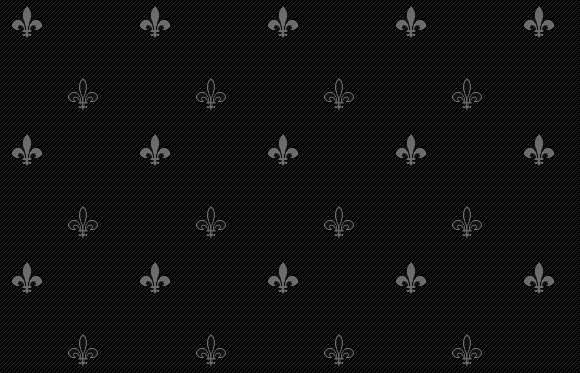
Voit valita useista kuvioista, kun valitset kyseisen vaihtoehdon (New Orleans, joku?), Sekä etualan ja taustaväreistä. ”Mandelbrot” -vaihtoehdolle voit valita erilaisia malleja (jos et käytä kansionäkymäwidgettiä) tai tuoda / viedä parametreja nykyiselle fraktaalisuunnitelmallesi, joka sinulla on. Täällä voit myös valita mitä värejä haluat käyttää.

Henkilökohtainen suosikkini on virusvaikutus. Tässä tilassa voit valita taustakuvan ja joitain parametreja, kuten virusten määrän ja nopeuden. Istu sitten taaksepäin ja katsele, kun pienet virukset syövät tapettiasi ja vaihda värejä. Olen huomannut, että “virukset” viihtyvät taustakuvan vaaleilla alueilla, kun ne kuolevat osuessaan täysin mustaan kohtaan. Tietyn ajan kuluttua taustakuva nollautuu ja virukset syövät jälleen kerran. Huomaa, että nopeampien päivitysaikojen asettaminen ja virusten enimmäismäärän lisääminen lisää prosessorin kuormitusta.
Ominaisuuksien yhdistelmä
Huomaa, että näitä taustakuva-asetuksia voidaan käyttää yllä kuvatun aktiviteettitekniikan kanssa Tämä artikkeli Hyödynnä KDE: n työpöytäominaisuuksia: Aktiviteetit, widgetit ja hallintapaneeli [Linux]Ei ole kulunut kauan sitten (itse asiassa tämän kuukauden alusta), että siirryin käyttämään GNOME-työpöytä KDE-työpöydälle Linux-järjestelmässäni. Nyt en yritä ... Lue lisää , joten sinulla voi olla täysin räätälöity työtila ja taustakuva jokaiselle virtuaalipöydälle, jos haluat.
johtopäätös
Mahdollisuus paeta taustakuvan yksinkertaisesta ”yhden kuvan” mallista on hieno tapa tehdä työpöydästäsi todella oma hauskanpito. Pöydän ulkoasu on sinun tehtäväsi, koska voit mukauttaa KDE-työpöydän haluamallasi tavalla. Muista vain, että KDE tarjoaa vaihtoehtoja tähän ja paljon muuta.
Danny on Pohjois-Teksasin yliopiston vanhempi, joka nauttii kaikista avoimen lähdekoodin ohjelmistojen ja Linuxin ominaisuuksista.